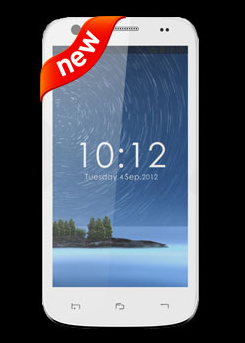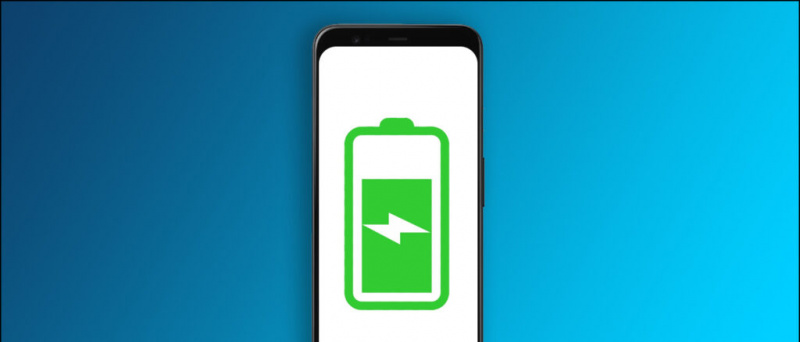Amazon Audible 멤버십을 취소하는 방법
첨부 파일 한도 인 Gmail을 통해 크기가 25MB를 초과하는 파일을 보내면 Google은 해당 파일을 드라이브에 자동으로 업로드하고 Google 드라이브 링크로 보냅니다. 따라서 수신자가 Google 드라이브에 액세스 할 수없는 경우 파일을 열 수없고 'Google 드라이브 액세스 거부'오류가 표시 될 수 있습니다. 이는 Gmail에서 대용량 파일을 보내거나받을 때 대부분의 사용자에게 발생합니다. 따라서 거부 된 Google 드라이브 문제에 액세스 할 수 있도록 여기에 문제를 해결하는 세 가지 방법을 나열합니다.
액세스 거부가 표시되는 이유는 무엇입니까?
파일이 Gmail에서 열리지 않는다면 다음과 같은 문제가있을 수 있습니다.
- 발신자가 Google 드라이브에서 파일을 보는 것을 허용하지 않았습니다.
- 다른 Google 계정에 로그인되어 있습니다.
- 보낸 사람이나 다른 사람이 파일보기 권한을 제거했을 수 있습니다.
Google 드라이브에서 거부 된 액세스 수정
위의 이유 때문에 Gmail에서 파일을 열려고 할 때 'Google 드라이브 액세스 거부'오류가 발생할 수 있습니다. 다음은 Google 드라이브에 대한 액세스를 복원하고 파일을 여는 데 도움이되는 수정 사항입니다.
1. 다른 Google 계정 시도
Google 계정이 두 개 이상인 경우 이것이 문제의 주요 원인 일 수 있습니다. 위에서 언급했듯이 다른 Google 계정에 로그인했기 때문일 수 있습니다. 다른 계정으로 전환하는 방법은 다음과 같습니다.

- 열려고하는 파일을 엽니 다.
- '액세스 필요'페이지에서 아래에서 계정 전환을 클릭하십시오.
- 이제 다른 Google 계정을 선택하고 로그인하십시오.
로그인 후 지금 파일을 열 수 있는지 확인하세요.
2. 발신자에게 액세스 권한을 요청합니다.
보낸 사람이 파일을 열 수있는 권한을주지 않았거나 파일을 보거나 열 수있는 권한을 제거했을 수 있습니다. 따라서 발신자에게 액세스 권한을 부여 할 수 있는지 물어볼 수 있습니다.

- Gmail에서 파일을 열면 '액세스가 필요합니다'페이지가 표시됩니다.
- 여기에서 액세스 요청을 클릭하십시오.
- 그러면 발신자는 액세스를 요청하는 이메일을 받게됩니다. 요청을 수락하면 다른 이메일을 받게되고 파일을 열 수 있습니다.
그러나이 방법은 귀하, 발신자 및 귀하 모두에게 완전히 동일한 시간이 소요될 수 있습니다. 따라서이 문제에 대한 가장 적절한 다음 솔루션으로 이동하겠습니다.
3. Google 드라이브에서 직접 발신자에게 요청
이는 대용량 또는 여러 파일을 공유 할 때 Gmail에서 '액세스 거부'오류를 방지하는 가장 좋은 방법입니다. 발신자에게 Google 드라이브를 통해 직접 파일을 공유하도록 요청할 수 있습니다. 방법 :
1. Google 드라이브를 열고 Gmail을 통해 보내려는 파일을 찾습니다.

2. 사이드 메뉴의 최근 항목에서 파일을 찾을 수 있습니다.
3. 여기에서 파일을 클릭하거나 여러 파일이있는 경우 모든 파일을 선택합니다.

4. 위의 표시 줄에서 '공유'아이콘을 찾아 클릭하십시오.

5. 다음 페이지의 제공된 상자에 파일을 보낼 사람의 이메일 ID 또는 이름을 입력하고 완료를 클릭합니다.

6. 박스에 이메일 아이디가 나타나면 아래에서 보내기 버튼을 누르면됩니다.

이만큼 만. 이제 수신자는 Gmail에서 파일을 열 수 있습니다. 해당 사용자가 파일을 변경하지 못하도록하고 Editor 대신 Viewer를 선택하면 파일의 편집 설정을 변경할 수도 있습니다.
이는 'Google 드라이브 액세스 거부'오류에 대한 최상의 수정 사항이며 이러한 도움말을 통해 번거 로움없이 Google 드라이브 파일을 확인할 수 있기를 바랍니다. 이와 같은 더 많은 팁과 트릭을 계속 지켜봐주십시오!
Facebook 댓글 상자인스턴트 기술 뉴스는 구글 뉴스 또는 팁과 요령, 스마트 폰 및 가젯 리뷰를 보려면 GadgetsToUse 텔레 그램 그룹 또는 최신 리뷰 비디오 구독 GadgetsToUse YouTube 채널.